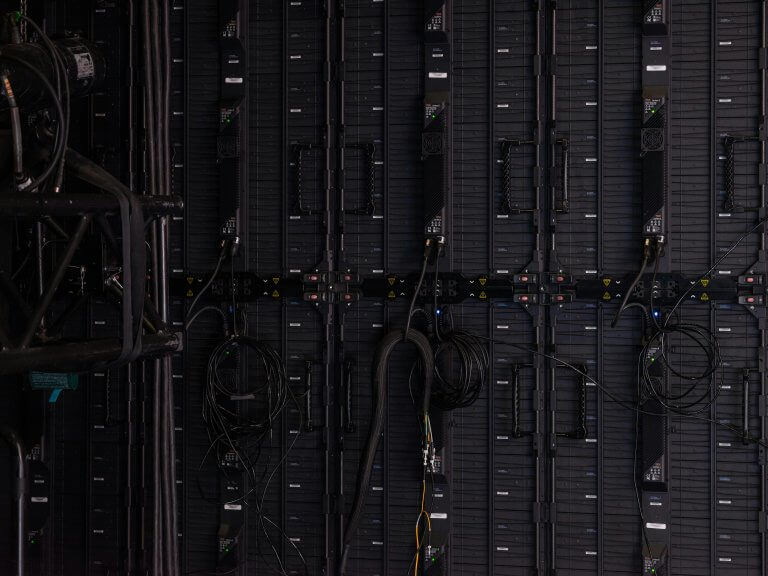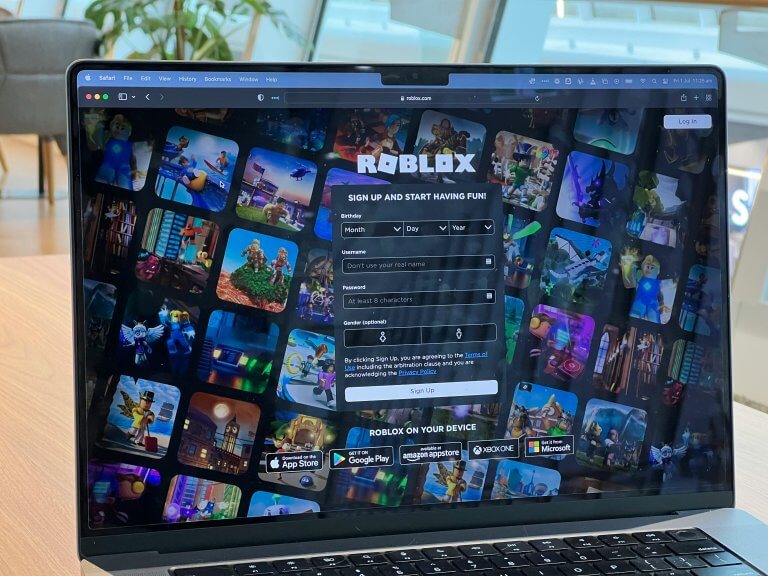Innotek Virtualbox – operētājsistēmu laboratorija
Sākumlapa › Forumi › Notepad.lv › IT ziņas › Raksti › Innotek Virtualbox – operētājsistēmu laboratorija
- This topic has 4 atbilžu, 5 voices, and was last updated pirms 18 years, 5 months by
normis_161.
Tiek skatīts 5 ierakstu – 1 līdz 5 (no 5 kopumā)
-
AutorsIeraksti
-
8. Aug, 2007 at 19:01 #145964
samurajs
Participant[imgl] https://notepad.lv/bildes/atteli/20070808171830469.png Pie tam Virtualbox darbosies gan Windows, gan Linux, gan Mac un BSD vidēs. Programma ir absolūti bezmaksas un opensource. Ilgstošā testēšanā iegūtie pozitīvie rezultāti ļauj ieteikt Virtualbox visiem Notepad lietotājiem.
Kādos gadījumos programma būs sevišķi noderīga? Piemēram – jums ir vecs PC ar pieticīgiem parametriem, un vajag atrast tam piemērotu daudzmaz ātrdarbīgu OS. Modelējam savu veco datoru Virtualbox’ā, piešķiram tam, teiksim 64 MB RAM un testējam. Cits variants: jums nav pieredzes darbā ar HDD partīciju veidošanu, dažādām failsistēmām utml. Š eit bez jebkāda riska varam izmēģināt visu, ko vēlamies. Pie tam darbībā, nevis teorētiski.
Kur lejupielādēt Virtualbox?Protams, ka Innotek GmbH [url=https://https://www.virtualbox.org/wiki/VirtualBox]mājaslapā[/url] Kā tas viss darbojas?Man Virtualbox ir uzinstalēts uz Debian Linux hosta, pamēģināsim kopā ar jums virtuāli uzinstalēt Linux distributīvu Mandriva One. Kurš nekad nav instalējis Linux – varēs pie reizes mazliet to iemācīties. Programmu, cerams, esat veiksmīgi instalējuši. Tagad veiksim pirmo palaišanu:
[img]https://notepad.lv/bildes/atteli/20070808175006490.png [/img] Dodam nosaukumu jaunajai virtuālajai mašīnai uz izvēlamies OS tipu. Ja nezinām – liekam “Unknown”

[img]https://notepad.lv/bildes/atteli/20070808175252802.png [/img] Piešķiram RAM limitu. Ieteicams likt 50% no saviem resursiem, lai sistēma pārāk nebremzētu. Ja instalējam Windows Vista- RAM jābūt vismaz 512 MB un tas tiks par 100% arī izmantots.

[img]https://notepad.lv/bildes/atteli/20070808175641864.png [/img] Tagad izveidosim sev virtuālo HDD. Varam ņemt sistēmas ieteiktos noklusētos parametrus, bet ja vēlēsities kārtīgi pētīt OS un instalēt uz tās daudzas programmas – ieteicama rezerve. Diska tipu labāk izvēlēties “Dynamically expanding image”
[img]https://notepad.lv/bildes/atteli/20070808180233164.png [/img] 
[img]https://notepad.lv/bildes/atteli/20071027090741985.jpg [/img] 
[img]https://notepad.lv/bildes/atteli/20070808180839155.png [/img] Uzstādījumos piešķiram videokartes resursu jaunajai virtuālajai sistēmai. Es izvēlējos 50% no esošajiem.
[img]https://notepad.lv/bildes/atteli/20071027091028825.jpg [/img] Vēl nepieciešams piesaistīt CD-ROM jaunajai sistēmai:
[img]https://notepad.lv/bildes/atteli/2007080818141823.png [/img] Piemontējam audio (Debian lieto ALSA):
[img]https://notepad.lv/bildes/atteli/20071027091331290.jpg [/img] Pārliecināmies, ka internets ir piemontēts defaultā:
[img]https://notepad.lv/bildes/atteli/20071027091331290.jpg [/img] Nu esam tikuši līdz Mandrivas instalācijai. Ievietojam Live CD diskdzinī un ar dubultklikšķi palaižam Mandriva. Live CD instalācijā izvēlamies valodu utt.
[img]https://notepad.lv/bildes/atteli/20071027091955996.jpg [/img] 
[img]https://notepad.lv/bildes/atteli/20071027092029627.jpg [/img] Particionējam virtuālo HDD (neaizmirstam apm. ~500 MB SWAP partīciju):
[img]https://notepad.lv/bildes/atteli/20071027092451865.jpg [/img] 
[img]https://notepad.lv/bildes/atteli/20071027092525573.jpg [/img] 
[img]https://notepad.lv/bildes/atteli/20070808183330128.png [/img] Konfigurējam bootloaderi, pēc tam ņemam laukā Live CD un restartējam Mandrivu:
[img]https://notepad.lv/bildes/atteli/20070808183621165.png [/img] 
[img]https://notepad.lv/bildes/atteli/20071027092937510.jpg [/img] 
[img]https://notepad.lv/bildes/atteli/20070808184003919.png [/img] 
[img]https://notepad.lv/bildes/atteli/20071027093254941.jpg [/img] Tiktāl mēs esam tikuši. Cerams, ka sakonfigurēt internetu arī izdevās.
Lai instalācijas gaitā pārslēgtu peles vadību starp host- un virtuālo sistēmu – spaidām labo Ctrl taustiņu!Lai tas nebūtu jādara, un varētu iegūt attēlu pa visu displeju (nevis tikai 800×600) – mēģinām virtuālajai OS uzinstalēt draiveru paku Guest Additions, kura meklējama sadaļā “Devices”. Taisnību sakot, šie draiveri perfekti strādā tikai ar Windows distributīviem, bet pamēģināt ir vērts. Un vēl pēdējais – jūs esat savu virtuālo OS eksperimentos neglābjami sabojājuši. Ko darīt? Vienkārši nodzēst virtuālo profilu un virtuālo HDD (disku menedžerī). Un var sākt no gala.
8. Aug, 2007 at 20:34 #170018Foxsk8
ParticipantLabi esi pastrādājis. Tā turpināt. Savulaik arī lietoju tos Virtual Box, bet tagad nav tik lielas vajadzības priekš viņa, bet interesanti tik un tā.
8. Aug, 2007 at 21:10 #170019shady
ParticipantEs gan parasti dodu priekšroku free space uz hdd, lai patestetu normāl;i kādu OS, jo tomēr visa emulēšana prasa resursus utt.. Bet raksts, protams, noderēs daudziem. Bez tam iebūtot kādu LiveCD caur emulatoru ir pilnīgi ok, lai nav jācep matricā:)
8. Aug, 2007 at 21:41 #170020deivs001
ParticipantJauks raksts. 😉 Agrak butu pat loti noderejis, tagad vairs neeksperimentejt tik loti ar OS, bet gan jau kadam noderes, ja ne man. Pazinam bus jaiesaka.
9. Aug, 2007 at 18:27 #170021normis_161
ParticipantIntresanti, bet man links kaut ka nedarbojas. -
AutorsIeraksti
Tiek skatīts 5 ierakstu – 1 līdz 5 (no 5 kopumā)
- Jums ir jāpieslēdzas sistēmai, lai varētu komentēt šo tēmu.
Jaunākais portālā
Apskati